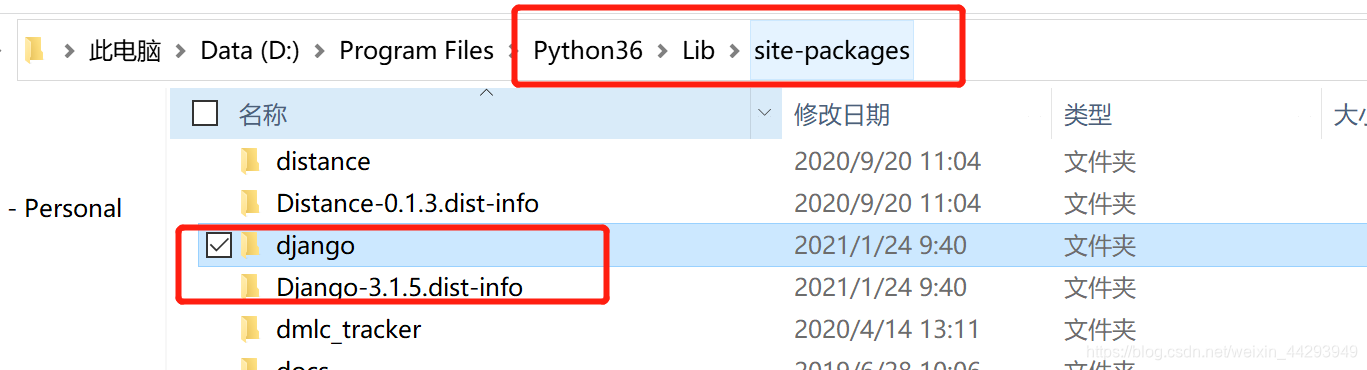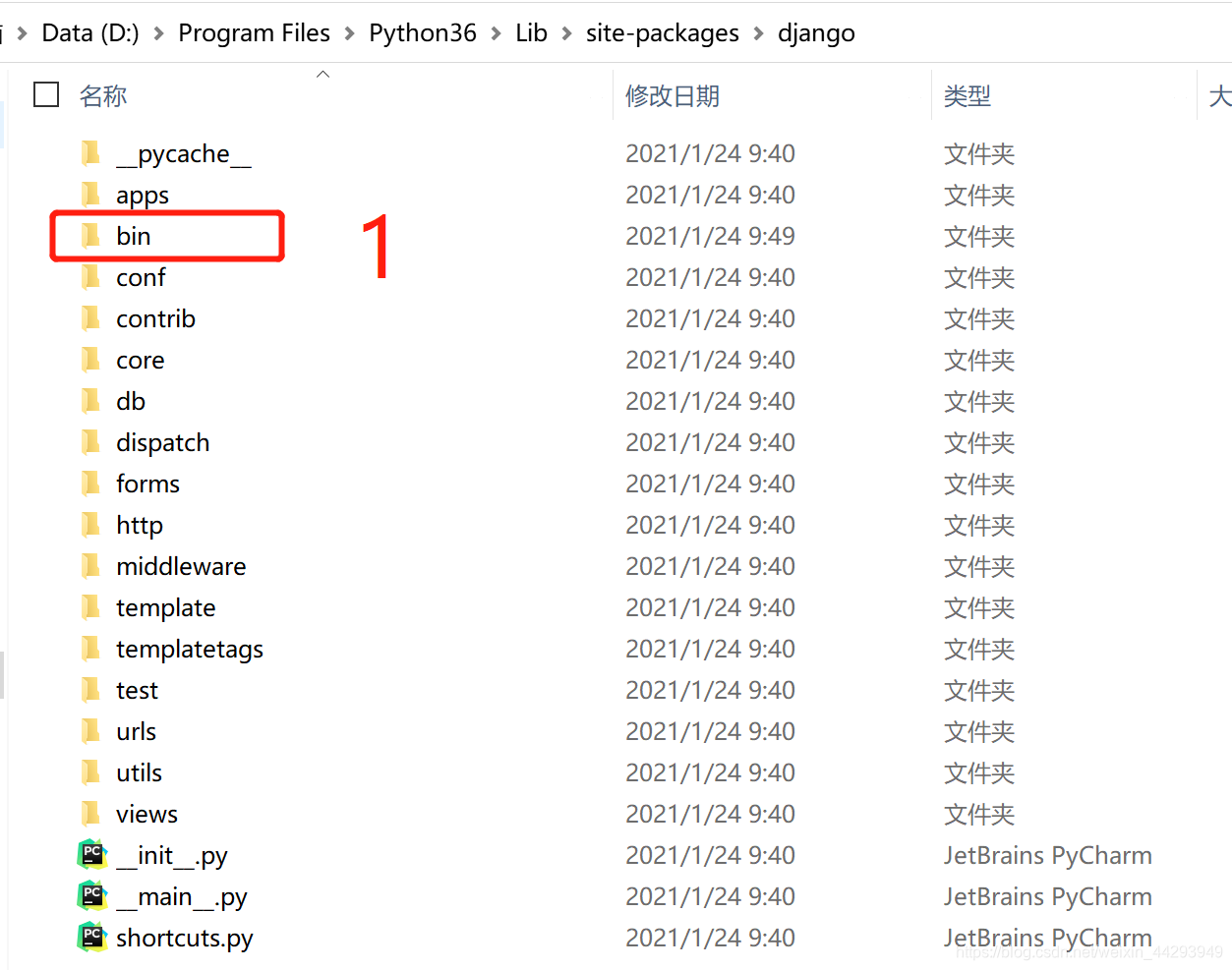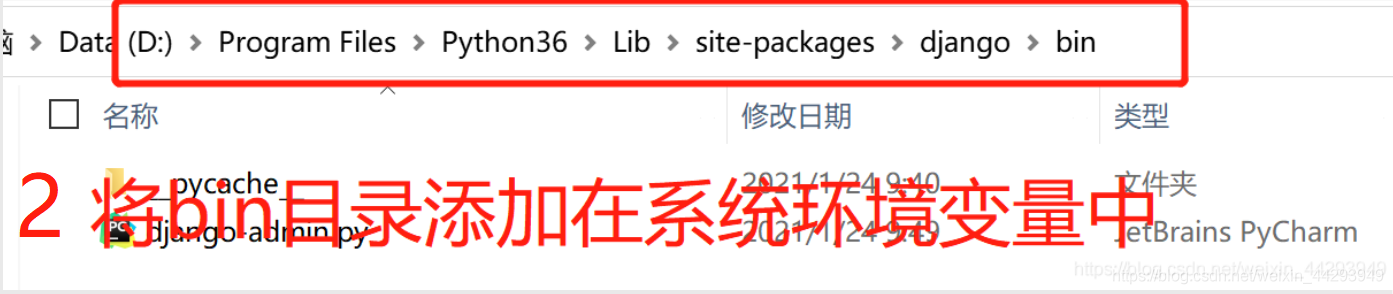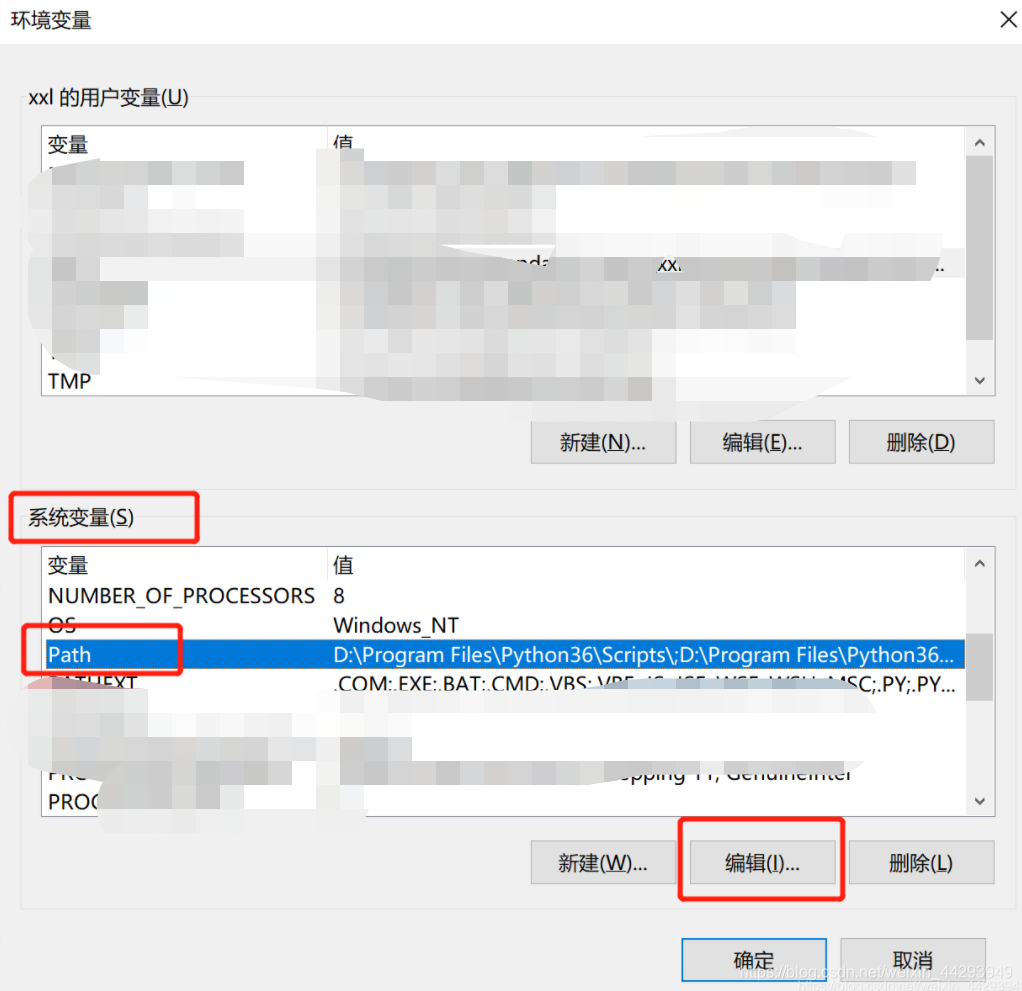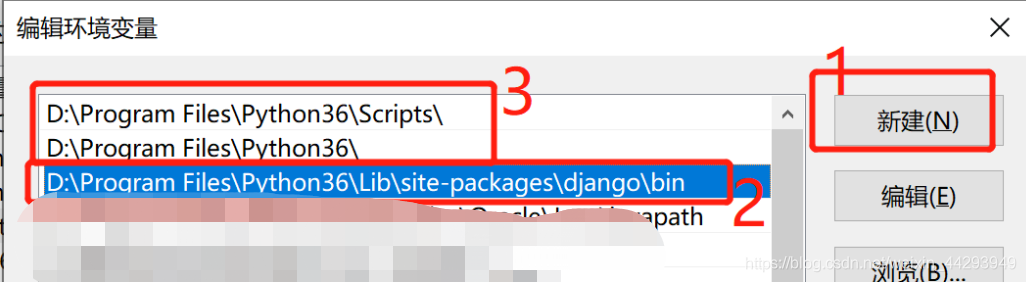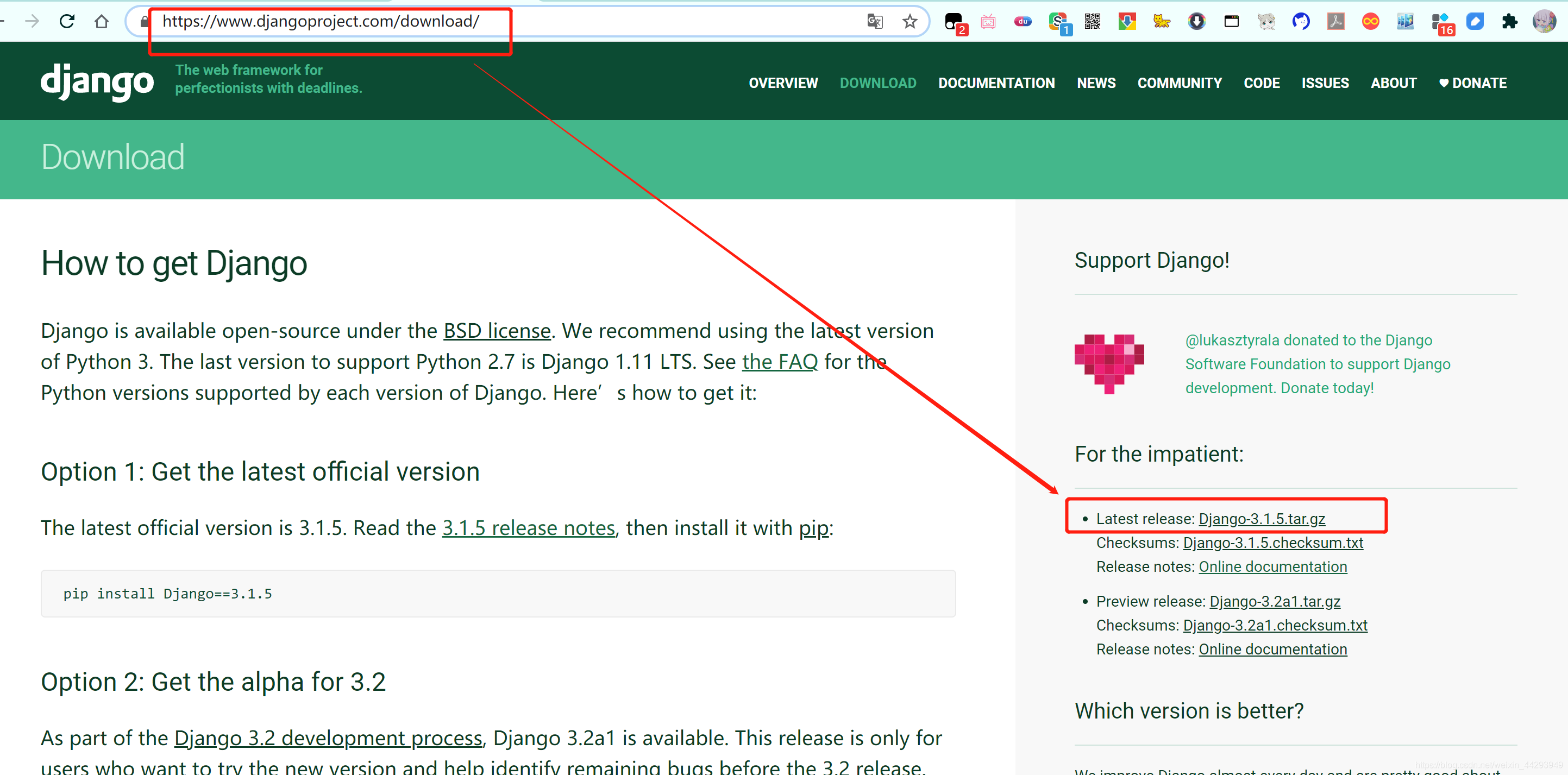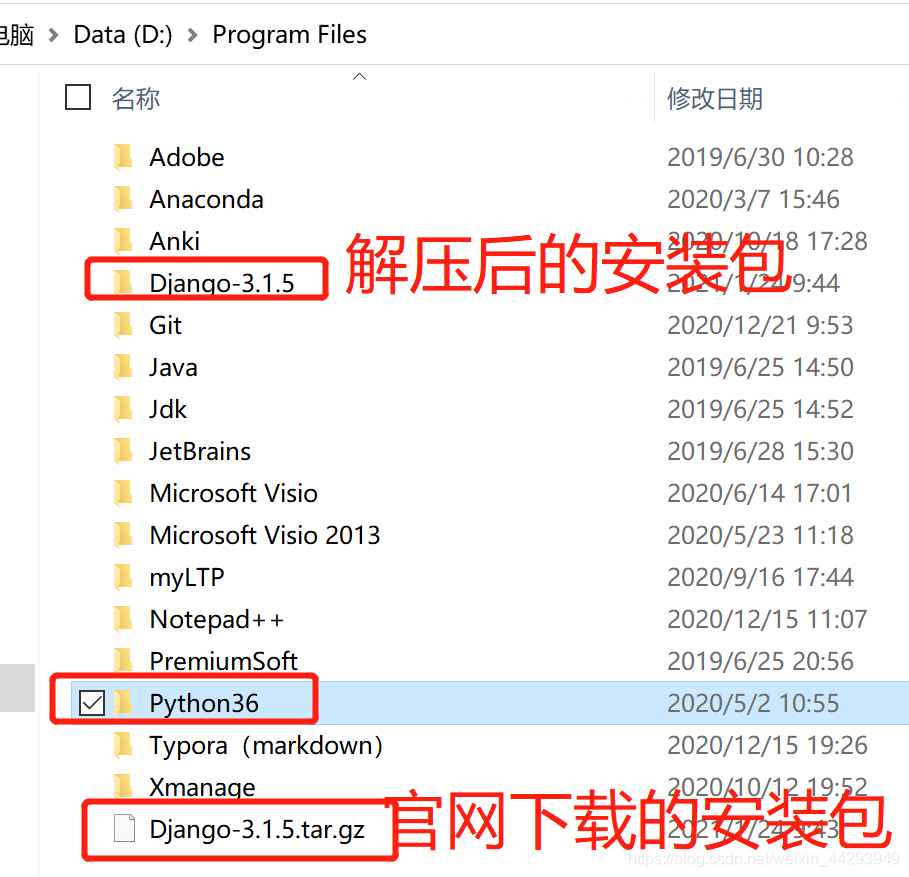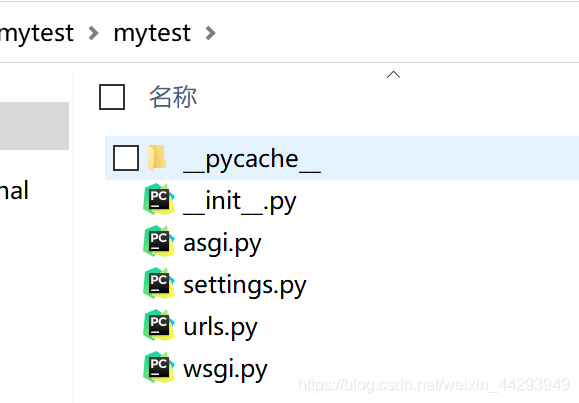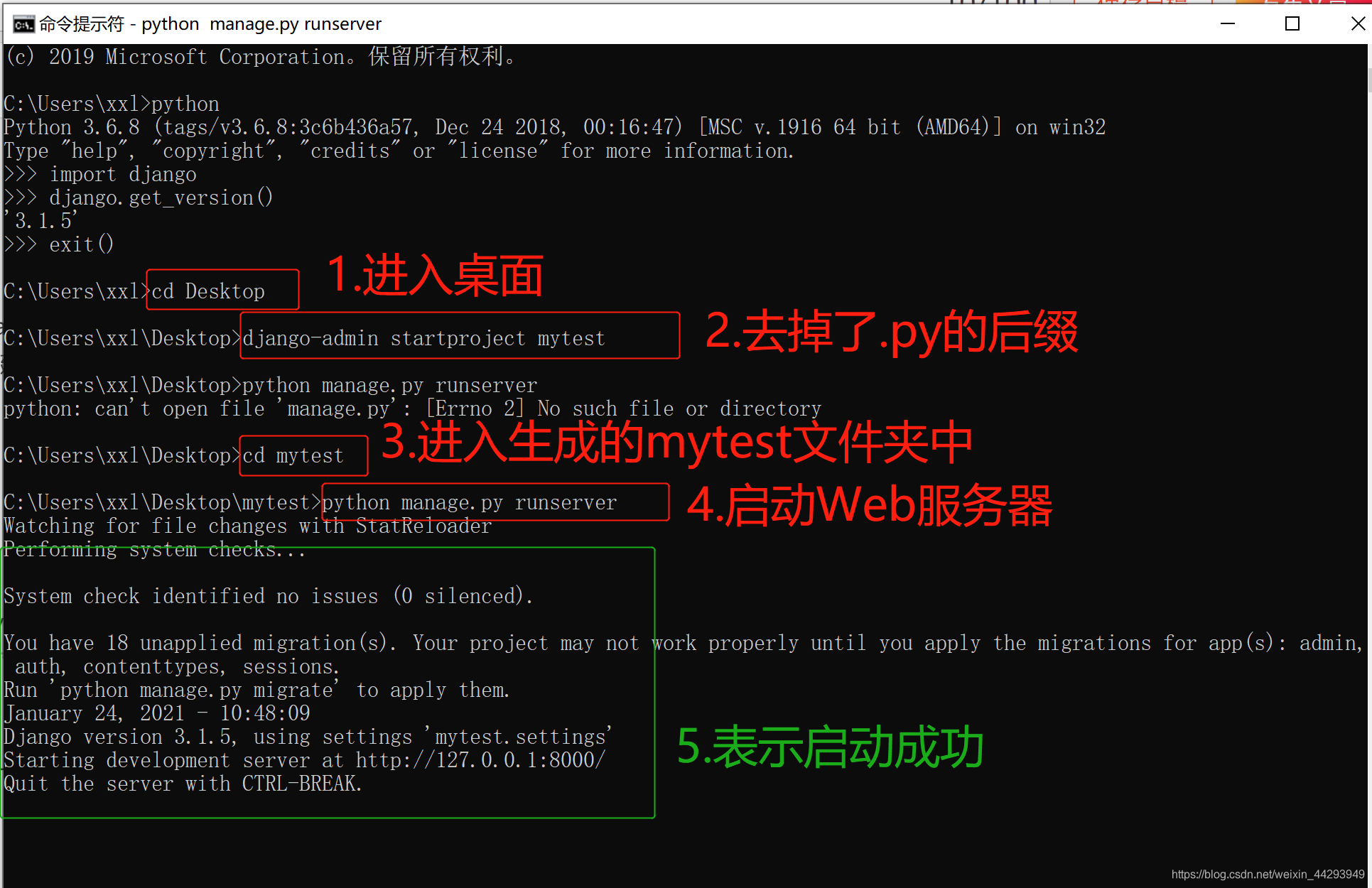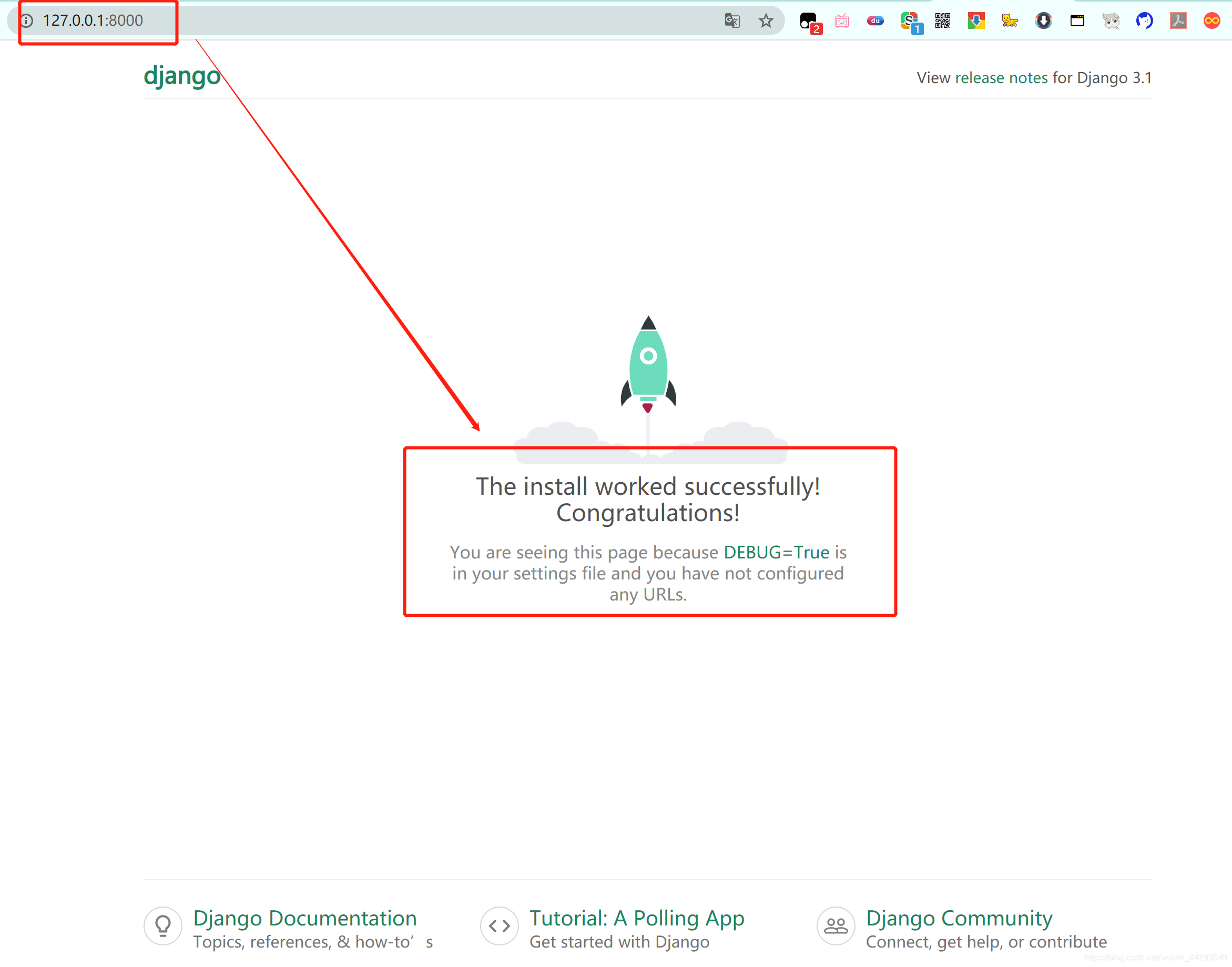Django官网:https://www.
djangoproject.com/download/
注意事项:win10系统以管理员身份运行cmd
1、
Django安装有两种:
a.直接pip命令行
安装。
b.手动
安装(这里主要讲手动
安装)
2、直接pip命令行
安装
安装最新版本的
Django 命令行如下:
pip install
django(不建议下载最新的,最好选择有LTS版本(长期支持的版本))
安装 指定版本的
Django 命令行如下:
pip install
django==2.2.19
Django是一个基于Python语言的Web框架,它提供了一系列的工具和功能,使得开发Web应用程序变得更加容易和高效。下面是Django的详细使用教程:
1. 安装Django
首先,您需要安装Django。可以通过以下命令在命令行中安装最新版本的Django:
pip install django
2. 创建Django项目
使用以下命令创建一个新的Django项目:
django-admin startproject project_name
其中,project_name是您的项目名称。这个命令会在当前目录下创建一个名为project_name的文件夹,并在其中创建一个Django项目的基本结构。
3. 创建Django应用程序
使用以下命令在Django项目中创建一个新的应用程序:
python manage.py startapp app_name
其中,app_name是您的应用程序名称。这个命令会在项目目录下创建一个名为app_name的文件夹,并在其中创建一个Django应用程序的基本结构。
4. 配置数据库
默认情况下,Django使用SQLite作为其数据库。如果您想使用其他数据库,例如MySQL或PostgreSQL,需要在settings.py文件中进行配置。具体地,需要修改DATABASES字典中的相关设置。
5. 创建模型
在Django中,模型是用于描述数据结构的类。您可以使用模型类来创建数据表,并定义表中的字段和属性。在app_name/models.py文件中创建您的模型类。
6. 创建视图
视图是用于处理HTTP请求并返回HTTP响应的函数。在app_name/views.py文件中创建您的视图函数。
7. 创建URL映射
URL映射将URL请求映射到相应的视图函数。在project_name/urls.py文件中创建您的URL映射。
8. 运行Django服务器
使用以下命令在本地机器上运行Django服务器:
python manage.py runserver
这个命令会在本地机器的127.0.0.1:8000地址上启动Django服务器。
这些是Django的基本使用教程。当然,Django还有更多的功能和工具可供使用,例如模板、表单、认证等。如果您想深入学习Django,请参考官方文档:https://docs.djangoproject.com/。
idea连接mysql报错:The specified database user/password combination is rejected: [28000][1045]
16419